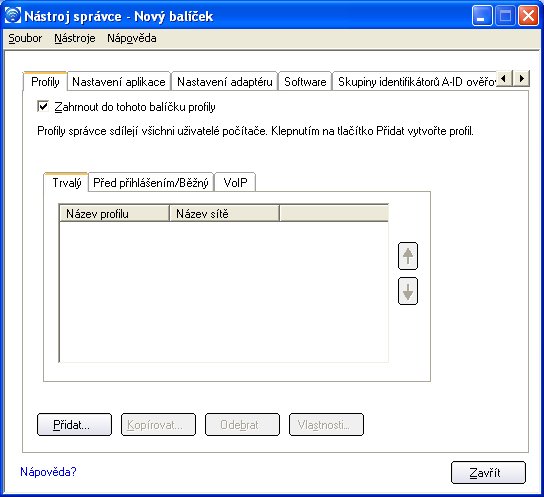
Nástroj správce je určen pro osobu s oprávněním správce k tomuto počítači. Tento nástroj slouží ke konfiguraci běžných (sdílených) profilů, profilů před přihlášením a profilů trvalého připojení. Nástroj správce může také použít oddělení informačních technologií ke konfiguraci uživatelských nastavení v softwaru Intel(R) PROSet/Wireless a k vytváření vlastních instalačních balíčků určených k exportu do jiných systémů.
Nástroj správce lze spustit pomocí nabídky Nástroje. Je nutné jej vybrat během instalace softwaru Intel PROSet/Wireless, jinak tato funkce nebude v nabídce Nástroje uvedena.
Uživatelé nemohou měnit nastavení a profily správce, pokud neznají heslo k tomuto nástroji. Při prvním spuštění Nástroje správce je nutné zadat heslo. Heslo nesmí být delší než 100 znaků. Prázdná hesla nejsou přípustná.
Balíčky správce se používají k uložení profilů správy a dalšího nastavení. Tyto samorozbalovací spustitelné soubory můžete zkopírovat nebo odeslat do klientských počítačů v síti. Po spuštění tohoto spustitelného souboru bude jeho obsah nainstalován a nakonfigurován v cílovém počítači.
Vytvoření nového balíčku:
POZNÁMKA: Balíček také můžete uložit pomocí příkazu Uložit balíček v nabídce Soubor Nástroje správce.
Úpravy balíčku:
POZNÁMKA: Balíček správce také můžete upravit pomocí příkazu Otevřít balíček v nabídce Soubor Nástroje správce.
Profily správce vlastní a spravuje správce sítě nebo správce počítače. Tyto profily jsou obecné neboli sdílené všemi uživateli počítače. Uživatelé je však nemohou měnit. Profily lze měnit jen pomocí Nástroje správce, který je chráněn heslem.
Existují tři typy profilů správce: Trvalý, Před přihlášením/běžný a VoIP (Voice over IP).
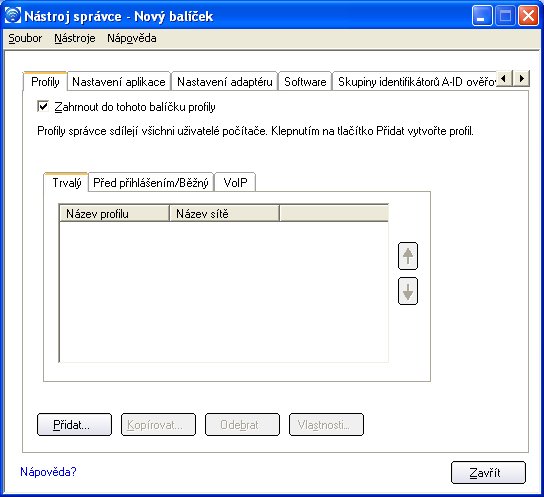
Trvalé profily se používají při spuštění nebo když k počítači není přihlášen žádný uživatel. Po odhlášení uživatele trvalý profil udržuje bezdrátové připojení do vypnutí počítače nebo do přihlášení jiného uživatele.
Hlavní vlastnosti trvalého připojení:
POZNÁMKA: Aplikace Intel PROSet/Wireless podporuje certifikáty počítače. Tyto certifikáty však nejsou zobrazeny v seznamech certifikátů.
Vytvoření trvalého profilu:
Profil Před přihlášením/běžný se používá před přihlášením uživatele. Pokud je nainstalována podpora funkce Jednotné přihlášení, bude profil použit a připojení navázáno před přihlášením k systému Windows.
Pokud podpora funkce Jednotné přihlášení není nainstalována, bude profil použit, jakmile bude relace uživatele aktivní.
Profily Před přihlášením/běžné jsou vždy uvedeny na začátku seznamu profilů. Uživatel může přesto upřednostňovat vlastní profily, které si vytvořil; nemůže ovšem znovu upřednostnit profily Před přihlášením/běžné. Vzhledem k tomu, že tyto profily jsou uvedeny na začátku seznamu profilů, aplikace Intel PROSet/Wireless se automaticky pokusí připojit nejprve k profilům správce, které mají přednost před uživatelskými profily.
POZNÁMKA: Profily Před přihlášením/Běžný mohou vytvářet a exportovat pouze správci.
Hlavní vlastnosti připojení před přihlášením:
Podpora profilů Před přihlášením je nainstalována v rámci Vlastní instalace softwaru Intel PROSet/Wireless. Další informace najdete v části Instalace a odinstalování softwaru.
POZNÁMKA: Jestliže funkce Jednotné přihlášení nebo Připojení před přihlášením nejsou nainstalovány, správce stále může vytvářet profily Před přihlášením/Běžný k exportu do počítače uživatele.
V následující části je popsána činnost funkce Připojení před přihlášením po spuštění počítače. Předpokladem je, že existuje uložený profil s platným nastavením zabezpečení s vybranou možností Použít přihlašovací jméno a heslo systému Windows, které je použito při přihlášení do systému Windows.
POZNÁMKA: K certifikátu uživatele může přistupovat pouze uživatel, který byl v počítači ověřen. Před použitím profilu typu Před přihlášením, který provádí ověření pomocí certifikátu uživatele, by se proto měl uživatel k počítači jednou přihlásit (pomocí kabelového připojení, alternativního profilu nebo místního přihlášení).
Po odhlášení uživatele bude bezdrátové připojení odpojeno a bude použit trvalý profil (pokud je k dispozici). Za určitých okolností je žádoucí zachovat aktuální připojení (pokud je například nutné odeslat uživatelská data na server po odhlášení nebo pokud jsou použity roamingové profily).
Této funkčnosti dosáhnete vytvořením profilu, který je typu Před přihlášením i Trvalý. Je-li takový profil aktivní při odhlášení uživatele, připojení zůstane zachováno.
Vytvoření profilu Před přihlášením/běžný:
Správce může vybrat formát uživatelského jména pro ověřovací server.
Možnosti jsou:
- uživatel (výchozí)
- uživatel@doména
- uživatel@doména.com
- DOMÉNA\uživatel
POZNÁMKA: Pokud již bylo navázáno trvalé připojení, bude profil Před přihlášením/běžný ignorován, jsou-li v něm nakonfigurovány možnosti připojení typu Před přihlášením/běžné i Trvalé.
Software Intel PROSet/Wireless podporuje aplikace jiných výrobců pro hlasovou komunikaci prostřednictvím protokolu VoIP.
Aplikace VoIP jiných výrobců podporují hlasové kodeky. Kodeky slouží ke kódování hlasu přenášeného sítěmi IP. Kodeky obvykle zajišťují kompresi dat k úspoře šířky pásma sítě.
Software Intel PROSet/Wireless podporuje následující standardy kodeků ITU (International Telecommunications Union):
Kodek |
Algoritmus |
Rychlost dat (kb/s) |
Poznámky |
ITU G0,711 |
PCM (Pulse Code Modulation) |
64 |
V Severní Americe a Japonsku se požívá kodek G.711 mu-law, ve zbytku světa G.711 A-law. |
ITU G0,722 |
SBADPCM (Sub-Band Adaptive Differential Pulse Code Modulation) |
48, 56 a 64 |
|
ITU G0,723 |
Vícerychlostní kodér |
5,3 a 6,4 |
|
ITU G0,726 |
ADPCM (Adaptive Differential Pulse Code Modulation) |
16, 24, 32 a 40 |
|
ITU G0,728 |
LD-CELP (Low-Delay Code Excited Linear Prediction) |
16 |
|
ITU G.729 |
CS-ACELP (Conjugate Structure Algebraic-Code Excited Linear Prediction) |
8 |
|
Správce může vytvářet profily, které využívají již existující profily VoIP, a konfigurovat různé rychlosti přenosu dat a snímků kodeku ke zlepšení kvality hlasu při přenosech VoIP.
Vytvoření profilu VoIP:
POZNÁMKA: Ověřte, že v části Nastavení aplikace v Nástroji správce není zakázána možnost VoIP. Tato možnost je ve výchozí konfiguraci povolena.
Kodek |
Využití |
Frekvence snímků |
|---|---|---|
|
|
|
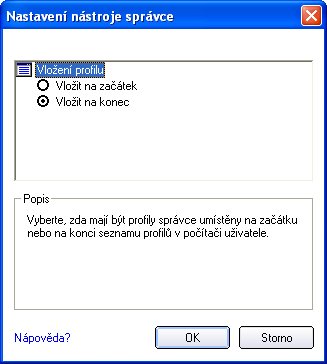
Správce může rozhodnout, v jakém pořadí budou profily správce umístěny do seznamu profilů Nástroje správce.
Správce může nastavit úroveň kontroly, kterou mají uživatelé nad připojením k bezdrátové síti.
Konfigurování nastavení aplikace:
| Název |
Popis |
|---|---|
Výběrem možnosti Přidat výběr Rádio 802.11a zapnuté/vypnuté umožníte uživateli zapnout nebo vypnout rádio 802.11a v počítači. Bude tak přidán ovládací prvek Rádio 802.11a vypnuté do nabídky hlavního panelu a do hlavního okna aplikace Intel PROSet/Wireless v počítači uživatele. Po instalaci této funkce do počítače uživatele zapněte nebo vypněte ovládací prvek Rádio 802.11a podle následujících pokynů. Vypnutí rádia 802.11a:
Zapnutí rádia 802.11a:
POZNÁMKA: Tato možnost je k dispozici pouze u bezdrátových adaptérů, které podporují standardy 802.11a, 802.11b a 802.11g. Pokud je počítač uživatele vybaven adaptérem Intel(R) PRO/Wireless 3945BG Network Connection nebo Intel(R) PRO/Wireless 2200BG Network Connection, není tato funkce instalována prostřednictvím Balíčku správce. |
|
Ověřování 802.1x
|
Povolit uživateli vytvoření nebo připojení k profilům, které podporují různé typy ověřování 802.1x EAP. Vyberte typy ověřování 802.1x EAP, které chcete povolit v počítači uživatele: MD5, EAP-SIM, LEAP, TLS, TTLS, PEAP, EAP-FAST. |
Nástroj správce |
Zákaz přístupu k Nástroji správce v počítači uživatele. |
Automatické spuštění aplikace |
Výběrem umožníte automatické spuštění dávkového souboru, spustitelného souboru nebo skriptu při připojení určitého profilu k síti. Lze například automaticky spustit relaci virtuální privátní sítě (VPN), kdykoli se uživatel připojí k bezdrátové síti. |
Zapnutí bezdrátové komunikace aplikací |
Povolit aplikaci jiného dodavatele zakázat zapnutí nebo vypnutí bezdrátové komunikace Intel PROSet/Wireless. |
CCXv4 |
Výběrem možnosti Povolit CCXv4 povolíte funkce kompatibilních rozšíření Cisco verze 4 (CCXv4) pro profily EAP-FAST. POZNÁMKA: Pokud nejsou rozšíření CCXv4 povolena, funkce Skupiny identifikátorů certifikačních úřadů (A-ID) ověřování EAP-FAST v Nástroji správce nebude k dispozici. Vyberte, které z následujících výzev chcete povolit nebo zakázat v počítači uživatele pro zajišťování certifikátů PAC EAP-FAST: Zapnout výzvy a varování pro neověřené zajišťování: Pomocí této možnosti lze vypnout výzvy a varování při automatickém zajišťování certifikátů PAC, pokud není k dispozici žádný certifikát PAC nebo není k dispozici certifikát PAC odpovídající identifikátoru A-ID odeslanému připojeným serverem. Vypnout výzvy při změně výchozího serveru (A-ID): Pomocí této možnosti lze vypnout výzvy, pokud klient narazí na server, který již dříve zajistil certifikát PAC, ale nyní není vybrán jako výchozí server. Vypnout neověřené zajišťování po zajištění certifikátu PAC: Pomocí této možnosti lze automaticky vypnout automatické zajišťování po zajištění certifikátu PAC pro daný identifikátor A-ID. POZNÁMKA: Pokud je počítač uživatele vybaven adaptérem Intel(R) PRO/Wireless 3945BG Network Connection, Intel(R) PRO/Wireless 2915ABG Network Connection nebo Intel(R) PRO/Wireless 2200BG Network Connection, není tato funkce instalována prostřednictvím Balíčku správce. |
Uložit pověření do mezipaměti |
Výběrem nastavíte uložení pověření po přihlášení uživatele. V případě, že se bezdrátové připojení dočasně přeruší, budou uložená pověření použita po opětovném připojení. Po odhlášení uživatele budou pověření vymazána. POZNÁMKA: Jestliže tato možnost není vybrána, pak při vytváření profilů nebude k dispozici možnost Zobrazit výzvu při každém připojení. |
Zařízení-zařízení (ad hoc) |
Umožňuje uživateli povolit nebo zakázat vytváření profilů ad hoc a přístup k sítím ad hoc. Výběrem některé z následujících možností uživateli povolte nebo zakažte připojování k sítím zařízení-zařízení:
Vyberte, zda uživatel může konfigurovat profily s nastavením zařízení-zařízení (ad hoc).
Chcete-li odebrat provozní režim Zařízení-zařízení (ad hoc) z obecného nastavení Průvodce profily, vyberte možnost Zakázat připojení k sítím zařízení-zařízení i Skrýt nastavení síťové aplikace zařízení-zařízení. Zabráníte tak uživateli vytvářet profily, které podporují sítě typu Zařízení-zařízení (ad hoc). |
Import a export |
Výběrem umožníte import profilů do počítače uživatele nebo export profilů z počítače. Jestliže tuto možnost povolíte, bude možné automaticky importovat uživatelské profily zkopírované do složky pro automatický import. |
Zapnutí zprávy o bezdrátové komunikaci |
Umožňuje povolit aplikaci jiného dodavatele upozorňovat uživatele na zapnutí nebo vypnutí rádia Intel PROSet/Wireless. |
Koexistence systému Microsoft Windows XP |
Vyberte možnost Povolit koexistenci funkce Automatická konfigurace bezdrátových zařízení systému Microsoft Windows a aplikace Intel PROSet/Wireless v tomto počítači. Výběrem této možnosti povolíte koexistenci funkce Automatická konfigurace bezdrátových zařízení systému Microsoft Windows a aplikace Intel PROSet/Wireless v počítači. Jestliže tuto možnost vyberete, zabráníte zakázání služby Automatická konfigurace bezdrátových zařízení systému Microsoft Windows XP, je-li povolena aplikace Intel PROSet/Wireless. |
Režim Cisco před přihlášením |
Umožňuje povolit režim Cisco během připojení před přihlášením. Přístupové body Cisco mají schopnost podporovat více názvů bezdrátové sítě (SSID), ale vysílají pouze jeden. Při připojování k takovému přístupovému bodu je proveden pokus o připojení s každým profilem. Tento způsob je označován jako režim Cisco. POZNÁMKA: Navázání připojení před přihlášením může trvat déle. |
Připojení profilu |
Vyberte úroveň připojení profilu v počítači uživatele: Zakázat přepínání profilů Intel. Uživatelé se mohou připojit pouze prvním profilem Před přihlášením (Běžný) nebo pouze profily Před přihlášením.
|
Úroveň zabezpečení |
Vyberte úroveň zabezpečení v počítači uživatele: Uživatelé se mohou připojit pouze k profilům na této úrovni zabezpečení.
|
Jednotné přihlášení |
Vyberte typy profilů správce, které jsou povoleny v počítači uživatele:
|
Povolení softwarové aplikace jiného dodavatele jako aplikace VoIP v počítači uživatele. Ve výchozím nastavení je tato funkce povolena. |
|
Vyberte, který správce bezdrátové komunikace řídí bezdrátová připojení uživatele. Můžete použít správce předchozího přihlášeného uživatele nebo můžete každému uživateli povolit výběr vlastního upřednostňovaného správce.
|
|
Zavřít |
Zavření Nástroje správce. |
Nápověda? |
Zobrazí informace nápovědy pro tuto stránku. |
Konfigurování nastavení adaptéru:
Název |
Popis |
|---|---|
Kanál ad hoc |
Pokud ostatní počítače v síti ad hoc nepoužívají jiný než výchozí kanál, není třeba kanál měnit. Hodnota: Vyberte ze seznamu povolený operační kanál.
|
Správa napájení ad hoc |
Slouží k nastavení funkcí úspory energie v sítích Zařízení-zařízení (ad hoc).
POZNÁMKA: Pokud je počítač uživatele vybaven adaptérem Intel(R) PRO/Wireless 3945BG Network Connection, Intel PRO/Wireless 2915ABG Network Connection nebo Intel PRO/Wireless 2200BG Network Connection, není tato funkce instalována prostřednictvím Balíčku správce. |
Režim QoS ad hoc |
Řízení kvality služby (Quality of Service, QoS) v sítích ad hoc. Funkce QoS určuje prioritu datového provozu z přístupového bodu v bezdrátové síti LAN podle klasifikace provozu. WMM (Wi-Fi MultiMedia) je certifikace QoS stanovená Aliancí Wi-Fi (WFA). Je-li certifikace WMM povolena, adaptér ji využívá k podpoře označování priority a funkcí řazení do fronty v sítích Wi-Fi.
POZNÁMKA: Pokud je počítač uživatele vybaven adaptérem Intel(R) PRO/Wireless 3945BG Network Connection, Intel PRO/Wireless 2915ABG Network Connection nebo Intel PRO/Wireless 2200BG Network Connection, není tato funkce instalována prostřednictvím Balíčku správce. |
Ochrana smíšeného režimu |
Použijte k zabránění kolizí dat ve smíšeném prostředí 802.11b a 802.11g. V prostředí, kde se klienti navzájem neslyší, by se měl použít režim RTS/CTS (Request to Send/Clear to Send). Chcete-li zvýšit propustnost v prostředí, kde se klienti nacházejí v bezprostřední blízkosti a mohou se slyšet, použijte možnost CTS-to-self. |
Režim preambule |
Umožňuje změnit nastavení délky preambule obdržené přístupovým bodem v průběhu prvotního připojení. K připojení k přístupovému bodu vždy použijte dlouhou preambuli. Preambule Auto Tx umožňuje automatickou detekci preambule. Pokud je podporována, bude použita krátká preambule. Pokud není podporována, bude použita dlouhá preambule (preambule Long Tx). POZNÁMKA: Pokud je počítač uživatele vybaven adaptérem Intel PRO/Wireless 3945ABG Network Connection, není tato funkce instalována prostřednictvím Balíčku správce. |
Řízení spotřeby |
Řízení spotřeby: Umožňuje nastavit rovnováhu mezi spotřebou a výkonem adaptéru. Posuvník pro nastavení spotřeby bezdrátového adaptéru umožňuje nastavit rovnováhu mezi zdrojem napájení počítače a baterií. Vyberte rovnováhu mezi spotřebou energie a výkonem adaptéru. Vyberte jednu ze tří úrovní režimu úspory energie:
POZNÁMKA: Úspora příkonu se liší podle nastavení infrastruktury. |
Agresivita roamingu |
Toto nastavení umožňuje definovat, jak agresivně bude bezdrátový klient využívat roaming k vylepšení připojení k přístupovému bodu. Klepnutím na tlačítko Použít výchozí hodnotu zvolte vyvážené nastavení mezi nepoužíváním roamingu a výkonem nebo vyberte hodnotu v seznamu.
|
Zlepšení propustnosti |
Slouží k nastavení hodnoty Řízení dávek paketů.
|
Přenosový výkon |
Snížením přenosového výkonu se sníží pokrytí rádiovým signálem. Výchozí nastavení: Nejvyšší nastavení výkonu Hodnoty:
POZNÁMKA: Optimální nastavení je takové, kdy uživatel vždy nastaví nejnižší možnou úroveň přenosového výkonu, která ještě odpovídá kvalitě komunikace. Tento způsob umožňuje použití maximálního počtu bezdrátových zařízení v oblastech s hustým provozem a omezuje interference s dalšími zařízeními, se kterými toto rádio sdílí rádiové spektrum. POZNÁMKA: Toto nastavení se projeví v režimu Infrastruktura i Zařízení-zařízení (ad hoc). |
Vyberte pásmo, které má být použito k připojení k bezdrátové síti:
POZNÁMKA: Možnosti bezdrátového režimu (typ modulace) určují vyhledané přístupové body zobrazené v seznamu Bezdrátové sítě. |
|
OK |
Slouží k uložení nastavení a návratu na předchozí stránku. |
Zavřít |
Zavře stránku a zruší všechny změny. |
Nápověda? |
Zobrazí informace nápovědy pro tuto stránku. |
Vyberte, které součásti aplikace Intel PROSet/Wireless mají být nainstalovány do počítačů uživatelů.
POZNÁMKA: Máte-li v úmyslu používat aplikaci Novell(R) Client(TM) for Windows, je třeba ji nainstalovat před instalací softwaru Intel PROSet/Wireless. Pokud je software Intel PROSet/Wireless již nainstalován, je třeba jej před instalací aplikace Novell Client for Windows odinstalovat.
POZNÁMKA: Tato funkce není k dispozici, pokud v části Nastavení aplikace v Nástroji správce není vybrána možnost CCXv4.
Identifikátor certifikačního úřadu (A-ID) je server Radius, který zajišťuje certifikáty PAC (Protected Access Credentials) skupinám identifikátorů A-ID. Skupiny identifikátorů A-ID jsou sdíleny všemi uživateli počítače a umožňují profilům EAP-FAST podporovat více certifikátů PAC z více identifikátorů A-ID.
Správce může skupiny identifikátorů A-ID nakonfigurovat předem a nainstalovat do počítače uživatele prostřednictvím Balíčku správce. Pokud profil bezdrátové sítě narazí na server s identifikátorem A-ID ve stejné skupině, použije tento certifikát PAC, aniž by se zobrazila výzva uživateli.
Přidání skupiny identifikátorů A-ID:
Pokud je skupina identifikátorů A-ID uzamčena, nelze do ní přidávat další identifikátory A-ID.
Přidání identifikátoru A-ID do skupiny identifikátorů A-ID:
Pokud nemáte certifikáty pro EAP-TLS (TLS) nebo EAP-TTLS (TTLS), je třeba pro ověření získat klientské certifikáty.
Certifikáty jsou spravovány z prohlížeče Internet Explorer nebo z Ovládacích panelů systému Microsoft Windows.
Systém Microsoft Windows XP a Microsoft Windows 2000: Při získání klientského certifikátu neaktivujte silnou ochranu soukromého klíče. Pokud pro certifikát aktivujete silnou ochranu soukromého klíče, budete muset zadávat přístupové heslo pro certifikát při každém použití. Pokud konfigurujete službu pro ověřování TLS/TTLS, musíte silnou ochranu soukromého klíče certifikátu vypnout. Jinak služba 802.1x neprojde ověřováním, protože neexistuje žádný přihlášený uživatel, který by mohl zadat požadované heslo.
Poznámky ke kartám Smart
Po instalaci karty Smart se do počítače automaticky nainstaluje certifikát a bude ho možné vybrat z osobního úložiště certifikátů nebo z kořenového úložiště certifikátů.
Krok 1: Získání certifikátu
Chcete-li umožnit ověřování TLS, potřebujete platný klientský certifikát v místním úložišti pro přihlášený uživatelský účet. Také potřebujete důvěryhodný certifikát certifikačního úřadu v kořenovém úložišti.
Certifikát lze získat těmito dvěma způsoby:
Jestliže neznáte postup získání uživatelského certifikátu od certifikačního úřadu, obraťte se na správce.
Instalace certifikátu do místního počítače:
Pomocí konzoly MMC (Microsoft Management Console) ověřte, že byl certifikát nainstalován do úložiště v počítači.
POZNÁMKA:Jedná-li se o první certifikát, který jste získali, certifikační úřad se nejprve zeptá, zda má nainstalovat certifikát důvěryhodného certifikačního úřadu do kořenového úložiště. Toto není certifikát důvěryhodného certifikačního úřadu. Na certifikátu je uveden název hostitele certifikačního úřadu. Klepněte na tlačítko Ano. Tento certifikát potřebujete jak pro TLS, tak pro TTLS.
Konfigurování profilu s ověřováním WPA se šifrováním WEP nebo TKIP, které používá ověřování TLS:
POZNÁMKA: Získejte a instalujte klientský certifikát; postupujte podle kroku 1 nebo se obraťte na správce.
Zadejte certifikát pro Intel PROSet/Wireless
- Použít moji kartu Smart: Klepněte na tuto možnost, pokud se certifikát nachází na kartě Smart.
- Použít certifikát vystavený pro tento počítač: Klepnutím na tlačítko Vybrat vyberte certifikát, který je uložen v úložišti počítače.
- Použít certifikát uživatele v tomto počítači: Klepnutím na tlačítko Vybrat vyberte certifikát, který je uložen v tomto počítači.
Vydavatel certifikátu: Certifikát serveru přijatý během výměny zpráv TLS musí být vystaven tímto certifikačním úřadem. Vybrat lze důvěryhodné zprostředkované certifikační úřady a kořenové úřady, jejichž certifikáty existují v systémovém úložišti. Vyberete-li některý důvěryhodný certifikační úřad, je přijatelný libovolný úřad v seznamu. Klepněte na možnost Jakýkoli důvěryhodný certifikační úřad jako výchozí nebo vyberte vydavatele certifikátu v seznamu.
Název serveru nebo certifikátu: Zadejte název serveru.
Název serveru nebo domény, ke které server patří, závisí na výběru některé z následujících dvou možností.
Název serveru se musí přesně shodovat se zadaným názvem: Vyberte-li tuto možnost, musí název serveru přesně odpovídat názvu serveru uvedenému v certifikátu. Název serveru musí obsahovat úplný název domény (například název_serveru.název_domény).
Název domény musí končit zadaným názvem: Vyberte-li tuto možnost, název serveru označuje doménu a certifikát musí mít název serveru, který patří do této domény nebo do některé poddomény (například zeelans.com, kde server je blueberry.zeelans.com). POZNÁMKA: Tyto parametry získáte od správce.
Poznámky o certifikátech: Specifikovaná identita musí být totožná s identitou Vystaveno pro v certifikátu a musí být zaregistrována na ověřovacím serveru (například serveru RADIUS), který používá ověřovatel. Certifikát musí být platný vůči ověřovacímu serveru. Tento požadavek závisí na ověřovacím serveru a obecně znamená, že ověřovací server musí znát vystavitele certifikátu jako certifikační úřad. Použijte stejné uživatelské jméno, které jste použili k přihlášení při instalaci certifikátu.